
- מְחַבֵּר John Day [email protected].
- Public 2024-01-30 09:13.
- שונה לאחרונה 2025-01-23 14:46.
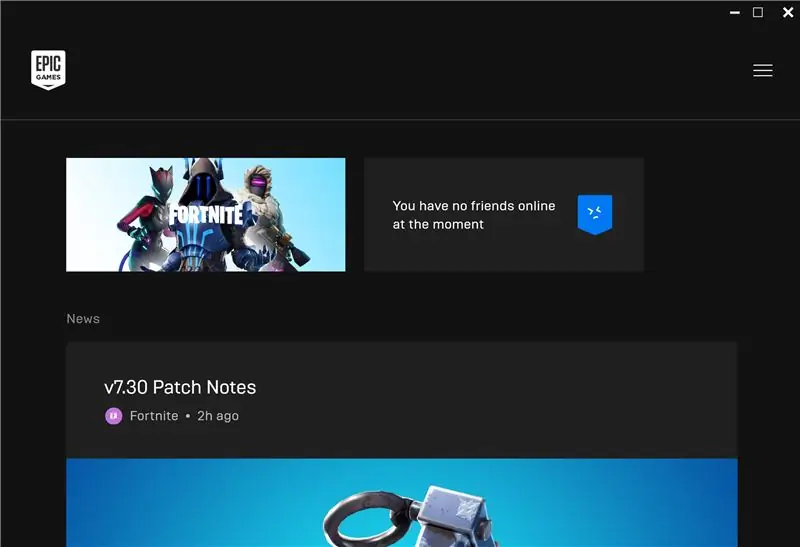
עם שחרורו של חנות Epic Games והשפעתם של משחקים כמו Fortnite, משגר Epic Games ביצע כמה שינויים די גדולים בשנת 2018 ותוך 2019. למרות שיש עדיין קטגוריות שניתן לבחור בקלות לפיתוח רגיל (באמצעות עורך המנועים הלא מציאותי הבסיסי) עבור אלה מאיתנו שרוצים גישה לערכות mod כדי לשנות את המשחקים האהובים עלינו, הדרך לגשת אליהם, להתקין ולהפעיל אותם השתנתה. מדריך זה יראה לך כיצד לעשות זאת.
התמונה למעלה מציגה את הדף הראשי שמוצג בעת הכניסה למשגר של Epic Game מהתקנה חדשה וכניסה. אנו נמצאים כרגע בקטגוריית גילוי, שהיא לא המקום בו אנו רוצים להיות.
שלב 1: עבור לחנות
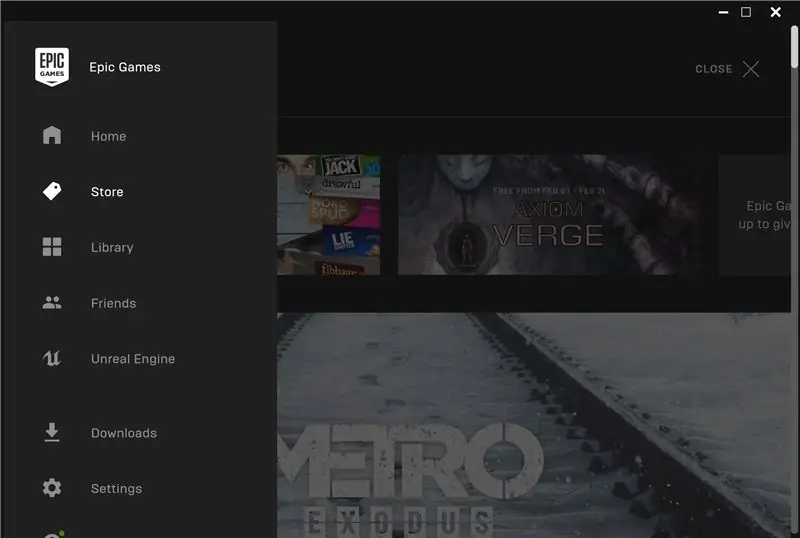
במקום הכרטיסייה modding כמו פעם היה חלק, ערכת mod Robo Recall (ערכת mod בשימוש במדריך זה)
נמצא בעצם בחנות! כדי למצוא אותו, עלינו להיכנס לחנות Epic Games תחילה. לחץ על כפתור התפריט בפינה השמאלית העליונה של החלון כדי לפתוח את התפריט ובחר "אחסן" כדי להגיע לשם.
שלב 2: גלילה
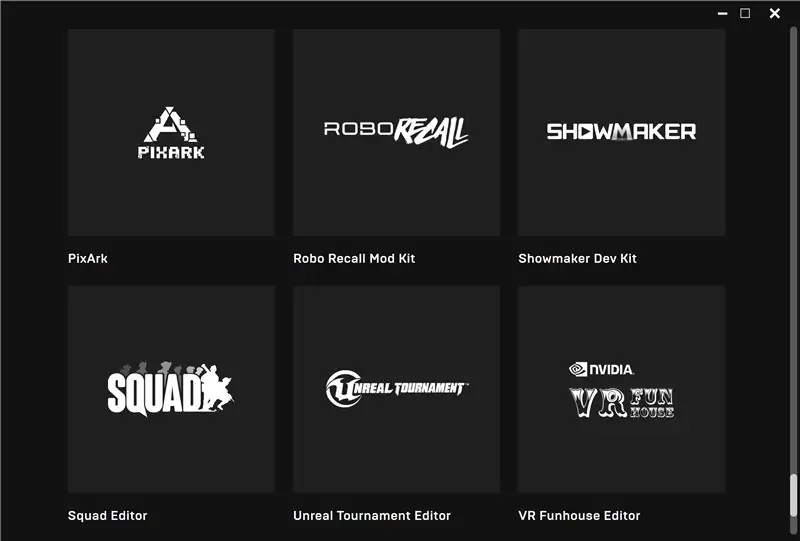
ברגע שאתה בחנות תצטרך לגלול עד למטה. כאן חיים ערכות המוד! בחר את זה שאתה צריך ולחץ עליו (Robo Recall במקרה זה).
שלב 3: קבל את ערכת המוד
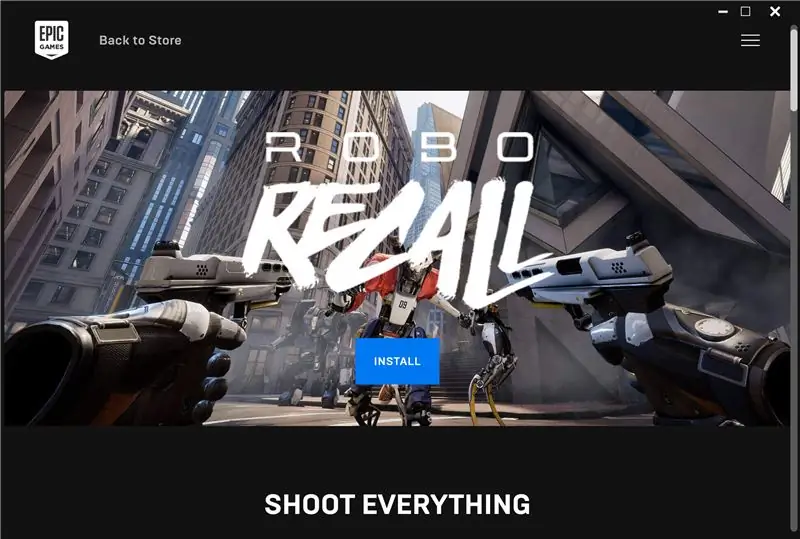
זה יביא אותך לדף מוצר קטן על כל ערכת מוד! אנחנו רוצים להתקין אותו מיד, אז לחץ על כפתור הכחול הגדול "התקן" ופעל לפי ההנחיות כדי להתחיל!
שלב 4: הספר הזה נגמר
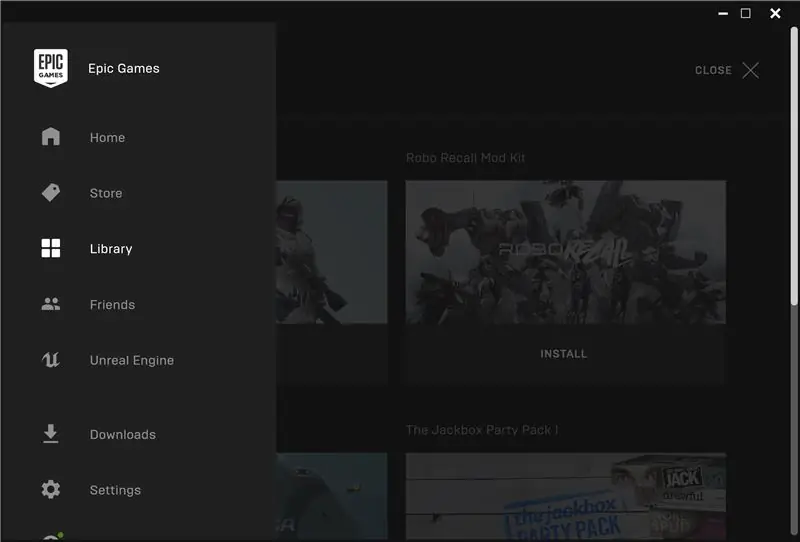
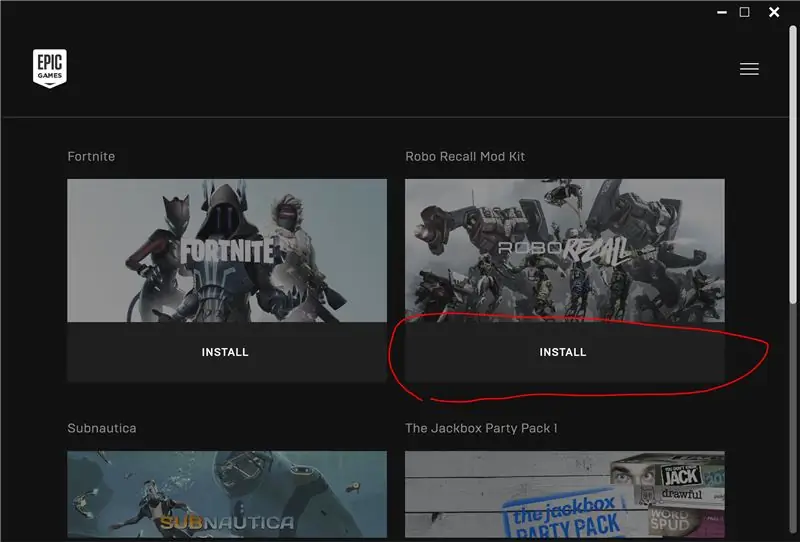
לאחר התקנת ערכת המוד, לא תצטרך ללכת לחנות כל פעם כדי להשיק אותה. פשוט לחץ שוב על כפתור התפריט ועבור לכרטיסייה "ספרייה" וזה אמור להופיע שם. פשוט לחץ על כפתור ההשקה כדי לפתוח אותו מעכשיו! ^^ (זה יחליף את כפתור "ההתקנה" בתמונה השנייה למעלה)
וכך אתה מוצא, מתקין ומשיק ערכת מוד Ureal Engine! אני מקווה שזה עוזר לכולם! בהצלחה, ואני אדבר איתך בכל פעם הבאה, סוכנים!
מוּמלָץ:
כיצד להתקין תוספים בוורדפרס בשלושה שלבים: 3 שלבים

כיצד להתקין תוספים בוורדפרס בשלושה שלבים: במדריך זה אראה לך את השלבים החיוניים להתקנת תוסף וורדפרס לאתר שלך. בעיקרון אתה יכול להתקין תוספים בשתי דרכים שונות. השיטה הראשונה היא באמצעות ftp או דרך cpanel. אבל אני לא אפרט את זה כיוון שזה באמת משלים
כיצד להתקין Shaders Mod 1.16.5 עם טקסטורות סופר ריאליסטיות: 6 שלבים

כיצד להתקין Shaders Mod 1.16.5 עם טקסטורות סופר ריאליסטיות: שלום חברים יקרים של קהילת מיינקראפט, היום אלמד אתכם כיצד להתקין shaders mod 1.16.5 עם טקסטורות סופר מציאותיות
משגר Ableton משגר MidiFighter: 6 שלבים

MidiFighter משגר DIY Ableton: קיבלתי השראה מחלק מהחומרה המוקדשת לעבודה עם Ableton, כמו גם מרובי ה- Midifighters DIY על Instructables כבר אבל רציתי לקחת את זה צעד קדימה על ידי הכנסתה דרך עדשת ה- DIY וניצול כמה מדליק מגניב
כיצד להתקין HIDs [ערכת המרה לפנסים] עשה זאת בעצמך על משאיות פנס ראמדים 2012 ראם: 10 שלבים
![כיצד להתקין HIDs [ערכת המרה לפנסים] עשה זאת בעצמך על משאיות פנס ראמדים 2012 ראם: 10 שלבים כיצד להתקין HIDs [ערכת המרה לפנסים] עשה זאת בעצמך על משאיות פנס ראמדים 2012 ראם: 10 שלבים](https://i.howwhatproduce.com/preview/how-to-implement/10496769-how-to-install-hids-headlight-conversion-kit-diy-on-2012-ram-quad-headlight-trucks-10-steps-0.webp)
כיצד להתקין HIDs [ערכת המרה לפנסים] עשה זאת בעצמך ב- 2012 ראם משאיות לפנסים: שלום לכולם! סוף סוף " יש לי עוד " רכב הסתר פנס DIY הדרכה לכם, הפעם מדובר בערכת המרת HID כיצד להתקין BFxenon HIDs על משאיות ראם Quad Quad 2012. זה ממש קל =] אני מקווה שכולכם נהנים
כיצד להתקין את ערכת הנושא רויאל נואר ב- Windows XP: 3 שלבים

כיצד להתקין את ערכת הנושא רויאל נואר ב- Windows XP: אתה יודע, ערכת הנושא הכחולה המוגדרת כברירת מחדל ב- Windows XP שאתה כנראה משתמש בה משעממת מעט. אז תתבלבו את שולחן העבודה שלכם עם רויאל נואר! למי שאתה לא יודע מה זה, הנה הקישור: http://en.wikipedia.org/wiki/Royale_(theme) כל מה שאתה צריך אני
